Майнкрафт как сделать ключ генерации
Ключи генерации мира в майнкрафт
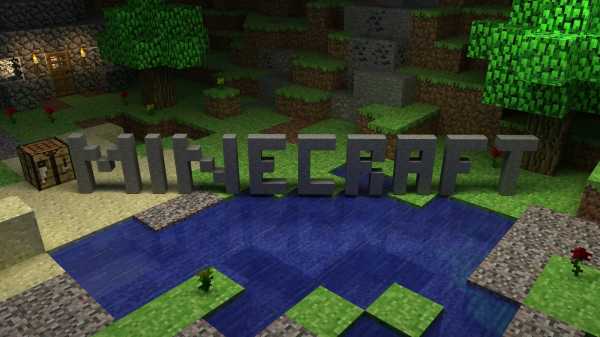
Ключи генерации мира в майнкрафт это комбинация чисел или букв, которая позволяет создавать миры с разными биомами, а их существует очень много.
Ключи генерации мира в майнкрафт еще называют сиды.
При создании мира нужно ввести ключ генерации мира:
- Запускаем игру
- Нажмите кнопку «Одиночная игра»
- Нажмите кнопку «Создать новый мир»
- Нажмите кнопку «Дополнительные настройки мира…»
- Введите
ключв поле «Ключ для генерации мира» - Нажмите кнопку «Создать новый мир»
- Готово!
Ключи:
1711734982989244509— вы окажитесь на пляже рядом с деревней, рядом овраг и заброшенная шахтаkedengkedeng— вы окажитесь в деревне возле рекиbiome— будете в снежном мире, рядом с деревнейgargamel— вы появитесь в горах, образующих хребет404— рядом с вами дыра до админиума надо просто найти гравий и копатьGlacier— в этом мире полно летающих островов и водопадовWinter— снежная карта616263— необитаемый остров и водаAr— морская картаf99t— мир с множеством ресурсовMaxi— снег и горыWasteLand— практически равнина с малым количеством деревьевCivilization— множество дерева и ресурсов, но не видно совсем водыWhat The Fuck— повсюду снегHerobrine— все знакомыpor*o— мир с водой66666302— вы появитесь рядом с деревней. В кузне вы найдёте железный слиток, железный нагрудник, хлеб и алмаз. Так же в рядом есть горы, в которых много тыкв. Мир заработает со 2-го раза, т.к. при первом запуске в нём не прорисовываются чанкиandwhenthemountainsgrew— сид для приключений. Переключайтесь на survival, что бы было веселее.Artomix— остров джунглейTemple— появитесь недалеко от горного биома.grandson— вы появитесь как будто под землей в каком-то склепеTheworstseedever— абстрактные тона, смесь джунглей и болотного биома, еще и два каньена, очень красиво6533320452545774686— коллекция фантастических островов: различное продовольствие, древесину, руды, семяна сахара или тростник.109269902— сид с очень большой картой для Майнкрафт 1.7. Данный сид богат огромным количеством ресурсов, животных и других вещей необходимых для жизни и выживания.-6537646629406718267— спавнит вас прямо недалеко от небольшой деревни, среди густых дубовых лесов, рядом с биомом акации и биомом пустыни. Прямо через дорогу вы увидите деревню, с пустынным храмом. В этом храме вы найдете зачарованные книги, изумруды и многое другое1276197293612298877— данный сид позволит вам почувствовать всю прелесть одиночества на необитаемом острове2466194839641607740— сид для Minecraft 1.8, представляющий пустыню с храмом и NPC деревню. В пустынном храме вы найдете целых семь алмазов. А если спуститесь вниз храма, то найдете таинственную пещеру с девятью большими алмазамиyogtowers— сид для Майнкрафт 1.8. — голубой океан с красивыми мини островками, которые возвышаются тут и там над прозрачной гладью воды3657966— сид содержит в себе NPC деревни, одиннадцать бриллиантов, красивый грибной биом, подземные шахты, темницы и пустынный храм. В деревне вы можете найти деревенского кузнеца, находящегося недалеко от спавна-2361431792115655139— сид для проверки выживаемости. Небольшом островке посреди океана. В вашем распоряжении будут только пара деревьев, немного сахарного тростника и… все-7913242515578862597— появитесь в джунглях неподалеку от храма и деревни. В сундуках храма можно найти зачарованную книгу на силу III и прочность III, 1 алмаз и золотую конскую броню.
Загрузка...Хорошей вам игры, не забывайте подписаться на наши новости!
Как создавать отличные рендеры
С помощью этих простых шагов вы получите что-то вроде этого (щелкните эту ссылку, чтобы перейти на Sketchfab.com и посмотреть!)
Это особняк с карты 10-летия Minecraft. Представьте, что у вас есть любимая сборка, и вы хотите поделиться ею со всем миром? Теперь вы можете! Это не идеально, но работает. И вы можете настроить параметры SketchFab, чтобы отмечать области, если хотите, чтобы люди восхищались вашей работой. Mineways автоматически помечает загрузки, чтобы вы могли видеть, что сделали другие.
трудный путь: коренастый
Если вам нужна более высокая точность рендеринга, включая источники света, тогда вам нужно использовать Chunky, программу настолько широкую и глубокую, что это может быть овраг. Итак, давайте рассмотрим Chunky.
Chunky уже рассматривался здесь ранее, но мы никогда не объясняли, как его использовать. Это требует проб и ошибок, хорошего ПК и много времени. Вы можете приготовить замысловатый обед из пяти блюд и съесть его в роскошном темпе, пока открывается вид, но если вы сохраните простоту, это может пойти намного быстрее!
Убедитесь, что у вас установлена 64-битная Java, затем возьмите Chunky Launcher (не установщик) и загрузите его.Теперь откройте дополнительные параметры и измените сервер загрузки на http://chunkyupdate2.llbit.se/ и убедитесь, что установлен флажок «Загрузить снимки». Если у вас много оперативной памяти, ползунок «Ограничение памяти» можно перетащить на большее число. После этого вы получите последнюю версию программы, когда нажмете «Обновить».
В настоящее время он полностью работает только с Minecraft Java 1.13, но мы делаем это таким образом, чтобы в некоторой степени защитить ваши настройки от будущего. Это версия, на которой разработчик сосредоточен в будущем.Попытка загрузить более раннюю сборку, которую вы не оптимизировали, или более позднюю сборку вызовет проблемы, поэтому просто придерживайтесь версии 1.13 и выполняйте загрузку.
Первое, что вам нужно сделать, это переименовать сцену из «По умолчанию» в что-нибудь подходящее для вашего мира. Если вы этого не сделаете, вы можете потерять все свое прекрасное искусство, поскольку программа будет перезаписывать его при каждом новом сеансе рендеринга.
Все, о чем вам нужно позаботиться, - это верхний правый угол, где написано «Изменить мир». Направьте это на свои сейвы. Я выбрал Cube Block от XxRexRaptorxX.Он достаточно мал для быстрой визуализации, но выглядит потрясающе. Вот как это сделать:
.Как получить, запрограммировать и активировать командный блок в Minecraft
- Программирование
- Игры
- Minecraft
- Как получить, запрограммировать и активировать командный блок в Minecraft
Автор: Джейкоб Кордейро
Командные блоки полезные элементы в Minecraft, потому что они обладают способностями к изменению мира. Сначала вам нужно получить командный блок, а затем вы должны запрограммировать и активировать его, чтобы он был полезен вам в игре.
Получение командного блока
Командные блоки из-за их способностей к изменению мира не могут быть найдены в режиме выживания.Фактически, они даже не отображаются в меню блокировки в творческом режиме. Чтобы получить командный блок, необходимо выполнить следующие действия:
-
Создайте мир, в котором есть читы.
Если вы запускаете свой мир в творческом режиме, читы включены по умолчанию. Вы можете узнать, включены ли читы, найдя свой мир на странице Select World - третья строка текста должна содержать слово Cheats.
-
Очистите место в инвентаре.
Желательно, чтобы по крайней мере одна из девяти нижних ячеек инвентаря была свободна.
-
Откройте меню чата.
По умолчанию это делается нажатием клавиши T.
-
Введите / укажите <ваше имя пользователя> command_block.
Если вы открыли меню чата с помощью клавиши Open Command (которая является / по умолчанию), а не с помощью клавиши T, косая черта в начале вводится автоматически.
-
Нажмите Enter.
Командный блок должен появиться в инвентаре.Если нижний ряд инвентаря уже был заполнен, откройте полный инвентарь (по умолчанию нажмите E), чтобы найти командный блок.
Поздравляем - у вас появился первый командный блок!
Программирование и активация командного блока
Вы можете разместить командный блок, как любой обычный блок. Щелкнув блок правой кнопкой мыши (или используя кнопку «Использовать элемент», не заданную по умолчанию), вы откроете интерфейс «Установить консольную команду для блока». Вы можете ввести команду в поле «Команда консоли».Вы можете получить доступ к этому интерфейсу только в творческом режиме - если вы играете на сервере, у вас также должен быть статус оператора.
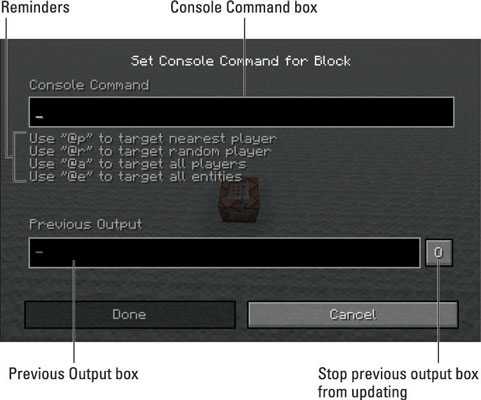
Minecraft имеет множество команд, которые вы можете вводить в интерфейсе чата, которые могут делать разные вещи, от телепортации игрока до управления блоками. Введя одну из этих команд в командный блок, а не в интерфейс чата, вы можете выполнить команду автоматически и удаленно, включив блок.
Командный блок - сплошной, непрозрачный блок, поэтому, когда он получает питание определенным образом, он активирует все вокруг.Это может быть полезно для простого включения нескольких командных блоков, но также может испортить работу неопытных дизайнеров.
Самый простой способ использовать командный блок - это разместить кнопку, рычаг или нажимную пластину на блоке или рядом с ним - это позволяет вам активировать командный блок в любое время. Некоторым игрокам нравится брать много командных блоков и подключать их к цепям из красного камня.
Об авторе книги
Джейкоб Кордейро играет в Minecraft с момента предварительного выпуска Alpha.Он посещает среднюю школу Stanford Online и является автором Minecraft For Dummies, Portable Edition.
.Как использовать команду Give в Майнкрафт
В этом руководстве Minecraft объясняется, как использовать команду / give со снимками экрана и пошаговыми инструкциями.
Вы можете дать игроку любой предмет, когда захотите, используя команду / give в Minecraft. Давайте рассмотрим, как использовать этот чит (игровую команду).
Поддерживаемые платформы
Команда / give доступна в следующих версиях Minecraft:
* Версия, в которой он был добавлен или удален, если применимо.
ПРИМЕЧАНИЕ. Pocket Edition (PE), Xbox One, PS4, Nintendo Switch и Windows 10 Edition теперь называются Bedrock Edition. Мы продолжим показывать их индивидуально для истории версий.
Требования
Чтобы запускать игровые команды в Майнкрафт, вы должны включить читы в своем мире.
Подать команду
- Ява
- PE
- Xbox
- PS
- Нинтендо
- Win10
- Edu
Дать команду в Minecraft Java Edition (ПК / Mac)
В Minecraft Java Edition (ПК / Mac) 1.13, 1.14, 1.15 и 1.16, синтаксис для предоставления игроку предмета:
/ give- [количество] [dataTag]
В Minecraft Java Edition (ПК / Mac) 1.8, 1.9, 1.10, 1.11 и 1.12 синтаксис для предоставления игроку предмета:
/ give <игрок>- [количество] [данные] [dataTag]
Определения
- цели или игрок - имя игрока (или селектора целей), которому нужно передать элемент.
- предмет - это название предмета, который нужно дать (см. Названия предметов в Minecraft).
- Сумма необязательна. Это количество предмета, которое вы хотите отдать. Если вы не укажете сумму, игрок получит 1 предмет.
- данные не являются обязательными. Он определяет вариант блока, если для этого идентификатора элемента существует более одного типа (см. Значения данных Minecraft). Используйте значение 0, если для элемента не существует значения данных.
- dataTag не является обязательным. Это тег данных, который вы хотите установить для данного элемента.Это составной тег NBT, например {Potion: harming} или {EntityTag: {id: Creeper}}.
Дайте команду в Minecraft Pocket Edition (PE)
В Minecraft Pocket Edition (PE) синтаксис для предоставления игроку предмета:
./ give <игрок>[количество] [данные] [компоненты]
Определения
- игрок - имя игрока (или целевого селектора), которому нужно передать элемент.
- itemName - это имя предмета, который нужно дать (см. Названия предметов Minecraft).
- Сумма необязательна. Это количество предмета, которое вы хотите отдать. Если вы не укажете сумму, игрок получит 1 предмет.
- данные не являются обязательными. Он определяет вариант блока, если для этого идентификатора элемента существует более одного типа (см. Значения данных Minecraft). Используйте значение 0, если для элемента не существует значения данных.
- компоненты является необязательным json.
Дайте команду в Minecraft Xbox One Edition
В Minecraft Xbox One Edition синтаксис для предоставления игроку предмета:
/ give <игрок>[количество] [данные] [компоненты]
Определения
- игрок - имя игрока (или целевого селектора), которому нужно передать элемент.
- itemName - это имя предмета, который нужно дать (см. Названия предметов Minecraft).
- Сумма необязательна. Это количество предмета, которое вы хотите отдать. Если вы не укажете сумму, игрок получит 1 предмет.
- данные не являются обязательными. Он определяет вариант блока, если для этого идентификатора элемента существует более одного типа (см. Значения данных Minecraft). Используйте значение 0, если для элемента не существует значения данных.
- компоненты является необязательным json.
Дайте команду в Minecraft PS4 Edition
В Minecraft PS4 Edition синтаксис для предоставления игроку предмета:
/ give <игрок>[количество] [данные] [компоненты]
Определения
- игрок - имя игрока (или целевого селектора), которому нужно передать элемент.
- itemName - это имя предмета, который нужно дать (см. Названия предметов Minecraft).
- Сумма необязательна.Это количество предмета, которое вы хотите отдать. Если вы не укажете сумму, игрок получит 1 предмет.
- данные не являются обязательными. Он определяет вариант блока, если для этого идентификатора элемента существует более одного типа (см. Значения данных Minecraft). Используйте значение 0, если для элемента не существует значения данных.
- компоненты является необязательным json.
Отдать команду в Minecraft Nintendo Switch Edition
В Minecraft Nintendo Switch Edition синтаксис для предоставления игроку предмета:
./ give <игрок>[количество] [данные] [компоненты]
Определения
- игрок - имя игрока (или целевого селектора), которому нужно передать элемент.
- itemName - это имя предмета, который нужно дать (см. Названия предметов Minecraft).
- Сумма необязательна. Это количество предмета, которое вы хотите отдать. Если вы не укажете сумму, игрок получит 1 предмет.
- данные не являются обязательными. Он определяет вариант блока, если для этого идентификатора элемента существует более одного типа (см. Значения данных Minecraft). Используйте значение 0, если для элемента не существует значения данных.
- компоненты является необязательным json.
Дайте команду в Minecraft Windows 10 Edition
В Minecraft Windows 10 Edition синтаксис для предоставления игроку предмета:
/ give <игрок>[количество] [данные] [компоненты]
Определения
- игрок - имя игрока (или целевого селектора), которому нужно передать элемент.
- itemName - это имя предмета, который нужно дать (см. Названия предметов Minecraft).
- Сумма необязательна.Это количество предмета, которое вы хотите отдать. Если вы не укажете сумму, игрок получит 1 предмет.
- данные не являются обязательными. Он определяет вариант блока, если для этого идентификатора элемента существует более одного типа (см. Значения данных Minecraft). Используйте значение 0, если для элемента не существует значения данных.
- компоненты является необязательным json.
Дайте команду в Minecraft Education Edition
В Minecraft Education Edition синтаксис предоставления игроку предмета:
./ give <игрок>[количество] [данные] [компоненты]
Определения
- игрок - имя игрока (или целевого селектора), которому нужно передать элемент.
- itemName - это имя предмета, который нужно дать (см. Названия предметов Minecraft).
- Сумма необязательна. Это количество предмета, которое вы хотите отдать. Если вы не укажете сумму, игрок получит 1 предмет.
- данные не являются обязательными. Он определяет вариант блока, если для этого идентификатора элемента существует более одного типа (см. Значения данных Minecraft). Используйте значение 0, если для элемента не существует значения данных.
- компоненты является необязательным json.
Примеры
- Ява
- PE
- Xbox
- PS
- Нинтендо
- Win10
- Edu
Пример в Java Edition (ПК / Mac) 1.13, 1.14, 1.15 и 1.16
Чтобы дать 1 блок золота игроку по имени DigMinecraft в Minecraft 1.13, 1.14, 1.15 и 1.16:
/ дать DigMinecraft gold_block
Чтобы дать 4 блока золота игроку по имени DigMinecraft:
/ дать DigMinecraft gold_block 4
Чтобы отдать 2 доски для джунглей ближайшему игроку:
/ дать @p jungle_planks 2
Пример в Java Edition (ПК / Mac) 1.11 и 1,12
Чтобы отдать 2 доски для джунглей ближайшему игроку в Minecraft 1.11 и 1.12:
/ give @p доски 2 3
Пример в Pocket Edition (PE)
Чтобы дать 1 зачарованное золотое яблоко игроку по имени DigMinecraft в Minecraft PE:
/ give DigMinecraft appleenchanted
Чтобы дать 25 зачарованных золотых яблок игроку по имени DigMinecraft:
/ give DigMinecraft appleenchanted 25
Чтобы отдать 64 пурпурной шерсти ближайшему игроку:
/ give @p шерсть 64 2
Пример в Xbox One Edition
Чтобы дать 1 яблоко игроку по имени DigMinecraft в Minecraft Xbox One Edition:
/ дайте DigMinecraft яблоко
Чтобы дать 10 яблок игроку по имени DigMinecraft:
/ дайте DigMinecraft яблоко 10
Чтобы отдать 64 железных слитка случайному игроку:
/ give @r iron_ingot 64
Пример в версии для PS4
Чтобы дать 1 торт игроку по имени DigMinecraft в Minecraft PS4 Edition:
/ подарить торт DigMinecraft
Чтобы дать 10 пирожных игроку по имени DigMinecraft:
/ подарить торт DigMinecraft 10
Чтобы отдать 64 золотых блока ближайшему игроку:
/ дать @p gold_block 64
Пример в Nintendo Switch Edition
Чтобы передать 1 файл cookie игроку по имени DigMinecraft в Minecraft Nintendo Switch Edition:
/ дать DigMinecraft cookie
Чтобы передать 4 файла cookie игроку по имени DigMinecraft:
/ дать DigMinecraft cookie 4
Чтобы отдать 64 алмаза ближайшему игроку:
/ give @p алмаз 64
Пример в Windows 10 Edition
Чтобы дать 1 золотое яблоко игроку по имени DigMinecraft в Minecraft Windows 10 Edition:
/ give DigMinecraft golden_apple
Чтобы дать игроку DigMinecraft 8 золотых яблок:
/ give DigMinecraft golden_apple 8
Чтобы отдать 64 пурпурной шерсти ближайшему игроку:
/ give @p ковер 64 6
Пример в версии для учебных заведений
Чтобы дать 1 седло игроку по имени DigMinecraft в Minecraft Education Edition:
/ дайте седло DigMinecraft
Чтобы дать 3 седла игроку по имени DigMinecraft:
/ дайте седло DigMinecraft 3
Чтобы дать 64 фиолетовой краски ближайшему игроку:
/ give @p краситель 64 5
Как ввести команду
1.Откройте окно чата
Самый простой способ запустить команду в Minecraft - в окне чата. Управление игрой для открытия окна чата зависит от версии Minecraft:
- Для Java Edition (ПК / Mac) нажмите клавишу T , чтобы открыть окно чата.
- Для Pocket Edition (PE) нажмите кнопку чата в верхней части экрана.
- Для Xbox One нажмите D-Pad (справа) на контроллере.
- Для PS4 нажмите D-Pad (справа) на контроллере.
- Для Nintendo Switch нажмите кнопку со стрелкой вправо на контроллере.
- В Windows 10 Edition нажмите клавишу T , чтобы открыть окно чата.
- Для Education Edition нажмите клавишу T , чтобы открыть окно чата.
2. Введите команду
Мы рассмотрим примеры того, как использовать команду / give, чтобы передать элемент игроку, а также более одного элемента игроку за раз. Мы также рассмотрим, как использовать параметр DataValue в команде / give, чтобы указать вариант блока.
Отдать предмет
В первом примере мы хотим дать игроку по имени DigMinecraft блок золота с помощью следующей команды:
/ дать DigMinecraft gold_block
Введите команду в окне чата. По мере ввода вы увидите, что команда появляется в нижнем левом углу окна игры. Нажмите клавишу Enter , чтобы запустить команду.
После того, как чит введен, золотой блок будет добавлен в инвентарь игрока.
В левом нижнем углу игрового окна появится сообщение «Дано [Блок золота] x 1 для DigMinecraft». Теперь вы дали 1 блок золота игроку по имени DigMinecraft.
Добавить несколько единиц
В первом примере мы не вводили параметр Amount, поэтому был дан только один блок золота. Если вы хотите передать несколько блоков одновременно, вам нужно указать количество в команде / give. Сумма идет после предмета, который вы даете.
Например, вы можете дать DigMinecraft 4 блока золота с помощью следующей команды:
/ give DigMinecraft gold_block 4
Введите команду в окне чата и нажмите клавишу Enter , чтобы запустить команду.
В этом примере вы указали число 4 в команде / give.
В нижнем левом углу игрового окна появится сообщение «Дано [Золотой блок] x 4 для DigMinecraft».Теперь DigMinecraft получит 4 блока золота, которые добавятся в инвентарь игрока.
Изменение предмета
Последний пример, который мы хотим рассмотреть, - как дать элемент игроку, когда имя minecraft относится к более чем одному варианту блока. Например, досок - это название, присвоенное всем 6 типам деревянных досок (дуб, акация, береза, темный дуб, джунгли и ель). Если вы просто укажете досок в команде / give, вам всегда будет предоставлена дубовая доска.
Но как вы можете дать игроку деревянные доски для джунглей вместо дубовых? Достаточно просто, просто добавьте DataValue в конец команды / give. Иногда люди будут ссылаться на DataValue как на значение ущерба или значение данных.
Например, вы можете дать 2 доски из джунглей ближайшему игроку с помощью следующей команды:
/ give @p доски 2 3
Введите команду в окне чата и нажмите клавишу Enter , чтобы запустить команду.
В этом примере мы использовали DataValue, равное 3, чтобы указать вариант планки, который мы хотим дать (т. Е.3 = Деревянная доска из джунглей). Ознакомьтесь с полным интерактивным списком идентификаторов Minecraft с возможностью поиска.
В нижнем левом углу окна игры появится сообщение «Дано [Доски из джунглей] x 2 для DigMinecraft». Теперь ближайший игрок (DigMinecraft) получит 2 деревянные доски из джунглей, которые будут добавлены в инвентарь игрока.
Поздравляю, вы узнали, как использовать команду / give в Minecraft.
Другие команды Give
Вы можете использовать другие команды give в Minecraft, например:
шт.
Генераторы команд
Если вам нужна помощь с командами / give, вы можете использовать эти инструменты для автоматического создания команд в Minecraft:
.Как использовать команду рецепта в Minecraft
В этом руководстве Minecraft объясняется, как использовать команду / recipe со снимками экрана и пошаговыми инструкциями.
Вы можете использовать команду / recipe, чтобы заблокировать или разблокировать рецепты для игрока в Minecraft. Давайте рассмотрим, как использовать этот чит (игровую команду).
Поддерживаемые платформы
Команда / recipe доступна в следующих версиях Minecraft:
* Версия, в которой он был добавлен или удален, если применимо.
ПРИМЕЧАНИЕ. Pocket Edition (PE), Xbox One, PS4, Nintendo Switch и Windows 10 Edition теперь называются Bedrock Edition. Мы продолжим показывать их индивидуально для истории версий.
Требования
Чтобы запускать игровые команды в Майнкрафт, вы должны включить читы в своем мире.
Команда рецепта
Команда рецепта в Minecraft Java Edition (ПК / Mac)
В Minecraft Java Edition (ПК / Mac) есть разные синтаксисы в зависимости от того, что вы хотите делать с рецептами.
Чтобы разблокировать ( или дать ) определенный рецепт для игрока:
/ recipe give <игрок> <имя>
Чтобы разблокировать ( или дать ) все рецепты для игрока:
/ recipe give <игрок> *
Чтобы заблокировать ( или забрать ) определенный рецепт для игрока:
/ recipe take <игрок> <имя>
Чтобы заблокировать ( или забрать ) все рецепты для игрока:
/ recipe take <игрок> *
Определения
- игрок - имя игрока (или целевого селектора), которому можно дать или получить рецепт.
- name - это Minecraft ID Имя рецепта, который можно отдать или забрать (См. Имена идентификаторов Minecraft).
Примеры
Пример в Java Edition (ПК / Mac)
Чтобы разблокировать все рецепты для игрока по имени DigMinecraft:
/ рецепт дать DigMinecraft *
Чтобы разблокировать рецепт каменной нажимной пластины для ближайшего игрока:
/ рецепт дать @p stone_pressure_plate
Чтобы заблокировать все рецепты для случайного игрока:
/ рецепт взять @r *
Чтобы заблокировать рецепт лодки из акации для всех игроков:
/ рецепт взять @a acacia_boat
Как ввести команду
1.Откройте окно чата
Самый простой способ запустить команду в Minecraft - в окне чата. Управление игрой для открытия окна чата зависит от версии Minecraft:
- Для Java Edition (ПК / Mac) нажмите клавишу T , чтобы открыть окно чата.
2. Введите команду
В этом примере мы разблокируем все рецепты для игрока по имени DigMinecraft с помощью следующей команды:
/ рецепт дать DigMinecraft *
Введите команду в окне чата.По мере ввода вы увидите, что команда появляется в нижнем левом углу окна игры. Нажмите клавишу Enter , чтобы запустить команду.
Как только чит будет введен, все рецепты будут разблокированы для DigMinecraft.
Вы увидите сообщение «Успешно переданы все рецепты в DigMinecraft» в нижнем левом углу окна игры, указывающее на то, что рецепты разблокированы.
Поздравляем, вы только что узнали, как использовать команду / recipe в Minecraft!
Другие игровые команды
Вы можете использовать другие команды и читы в Minecraft, например:
.

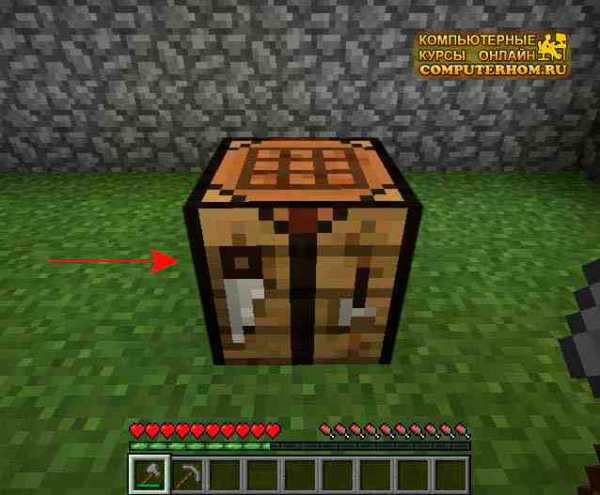




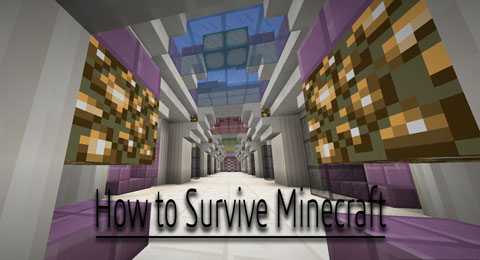



![[Furniture] Майнкрафт 1.10.2 мод на мебель. + 1.11.2! jooak-aofei1](https://minecraft247.ru/wp-content/uploads/2016/12/JOOAk-AOfEI1-70x70.jpg)